
Построить идеальный дом в Sims 4 может оказаться непростой задачей без необходимых инструментов и функций. Чит «перемещение объектов» — одно из эффективных решений для более точного позиционирования предметов. Тем не менее, вы также можете вращать, регулировать размер и свободно размещать объекты, не полагаясь на это. Вот упрощенное объяснение того, как использовать эти функции:
💥 Хватит сидеть на земле, пока другие взлетают! Присоединяйся к CryptoMoon и узнай, как сделать свою крипту космической. Новости, аналитика, прогнозы — все для твоего финансового орбитального прыжка! 🌕 Нажмите здесь: 👇
CryptoMoon Telegram
Как вращать предметы в Sims 4
Размещение предметов с точностью и реалистичностью значительно улучшается благодаря возможности их вращать. Этот прием необходим для размещения объектов в углах или достижения более естественного вида.
Вы можете повернуть элемент влево или вправо, нажимая клавиши «<» или «\» на клавиатуре или используя клавиши «LB/L1». Кнопки «RB/R1», если вы играете на консоли.
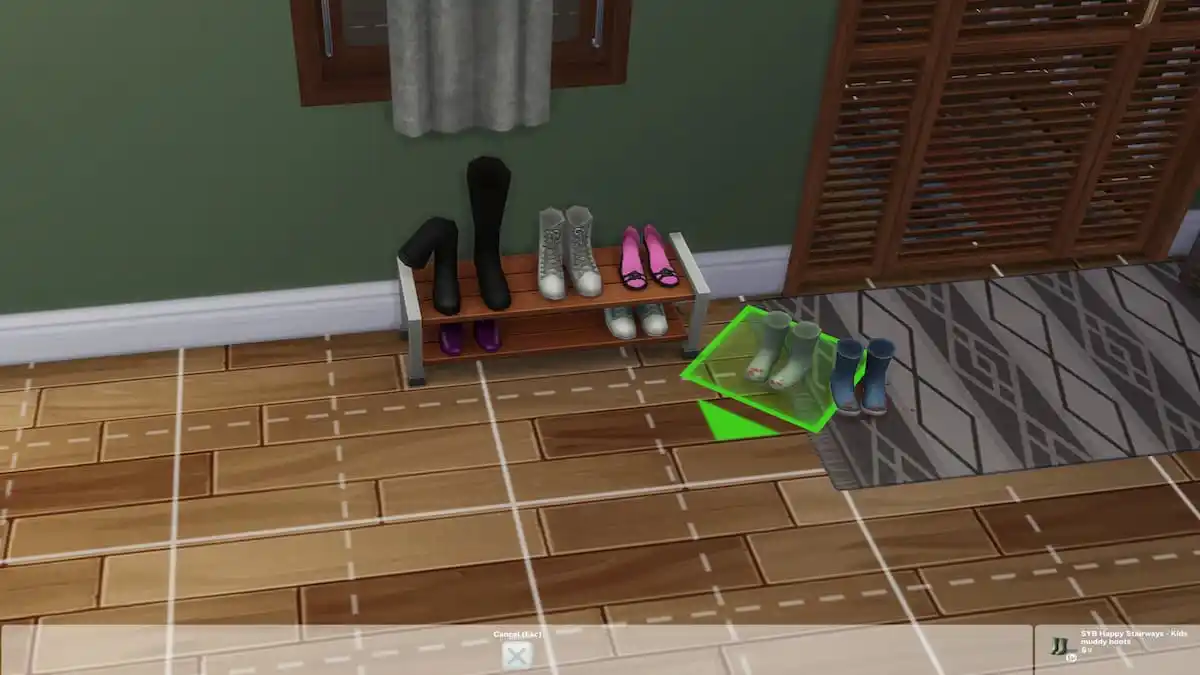
Чтобы незаметно изменить положение элемента, слегка повернув его, рассмотрите возможность использования альтернативного метода. Сначала определите элемент, который вы хотите повернуть. Затем нажмите и удерживайте клавишу M1. Удерживая эту клавишу нажатой, переместите мышь в желаемом направлении вращения. Для большей точности нажмите и удерживайте клавишу Alt/Command одновременно с манипулированием мышью, чтобы изменить степень поворота.
Эта функция будет работать только в том случае, если вы активируете камеру Sims 3. Для этого щелкните значок камеры, расположенный в правом верхнем углу экрана, затем выберите второй значок справа. Наведя на нее курсор, вы увидите надпись «Камера Sims 3».

С этой камерой вы получите больший контроль над точными движениями и сможете поворачивать предметы за пределы обычного диапазона 90 градусов.
Как свободно размещать предметы в Sims 4
Помимо вращения объектов, решающее значение имеет возможность их точного позиционирования. Хотя размещение элементов в сетке работает, оно может выглядеть не так органично, как свободное размещение. Чтобы свободно разместить объект, сначала выберите его, затем, перемещая его, удерживайте клавишу Alt/Command или используйте LT/L2, чтобы расположите его за пределами сетки для более естественного вида.

Включение чита «Перемещение объектов» значительно расширяет эту функцию. При его активации вы можете расположить объекты слегка налегая или слишком близко друг к другу, чем обычно. Чтобы включить этот ярлык, нажмите «CTRL + Shift + C» или «LT + RT + LB + RB», чтобы открыть чит-консоль, и введите «bb.moveobjects on».
Как изменить размер предметов в Sims 4
Эффективный способ повысить подлинность вашей виртуальной среды — изменить размер объектов. Иногда коврики могут быть слишком большими, а шторы — слишком маленькими по вашему желанию, но изменение их размера может легко решить эту проблему. Чтобы изменить размеры объекта, просто выберите его и используйте клавиши [ или ], чтобы уменьшить или увеличить его соответственно. Альтернативно, на вашем контроллере нажмите LT/L2 + RT/R2, а затем нажмите левую или правую кнопку со стрелкой, чтобы соответственно уменьшить или увеличить его размер.

Небольшое количество элементов несовместимо с этим методом изменения размера, включая зеркала и окна. Попытка настроить их размер может привести к ошибкам из-за таких функций, как трассировка лучей или функции, зависящие от размера. Тем не менее, этот метод невероятно полезен, и я предпочитаю его для регулировки размера ковриков.
Я надеюсь, что эти небольшие предложения будут полезны для вашего строительного проекта. Кроме того, попробуйте включить несколько дополнительных «ярлыков для строительства», чтобы получить доступ к большему количеству объектов и расширить свои возможности.
Хотите больше подобных советов и подсказок? Посетите Sims 4 Hub от TopMob!
Смотрите также
- В чем разница между серверами Cookie Run Kingdom? – Руководство по серверу CRK
- Лучшее руководство по сборке начинки для печенья Dark Cacao в Cookie Run Kingdom
- Как найти и поговорить с собакой-призраком Бэтсом в Marvel Rivals
- «Терновый рай» Джеффа Сатура и Энгфы Варахи дебютирует в Каннах в 2024 году
- Цены на билеты на финальное шоу Оззи Осборна: сколько стоят билеты на концерт «Reback to the Beginning»?
- Все локации и решения головоломок Overflowing Palette в Wuthering Waves
- Все редкости в Cookie Run Kingdom
- Кто такой Доуи-Печенька в Poppy Playtime? Эксперимент 1322, объяснение
- Список ценностей Five Nights TD
- Все персонажи Poppy Playtime: Глава 4
2024-04-24 23:16